Una vez necesité restaurar mi Mac a una fecha anterior pero no tenía una copia de seguridad para hacerlo. MacOS no tiene una función de restauración del sistema que te permita restaurar el PC a un estado anterior si no tienes una copia de seguridad. Sin embargo, hay formas de restaurar el Mac a una fecha anterior utilizando el software de copia de seguridad Time Machine.
Time Machine es una herramienta de copia de seguridad que te permite guardar copias completas de tu sistema y tus datos en un disco duro externo o en una unidad de red. Esto significa que si tienes problemas con tu PC, puedes restaurar todos tus archivos, aplicaciones y configuraciones desde una copia de seguridad.
Para hacer copias de seguridad con regularidad, necesitarás un dispositivo de almacenamiento independiente de aproximadamente 1 TB o un servidor macOS. MacOS Server es un software que te permite convertir tu Mac en un servidor en toda regla. Por término medio, el tamaño de una copia de seguridad puede ser del 50-70% del tamaño de los datos originales. Por ejemplo, si tiene un Mac con un disco duro de 500 GB y 400 GB están ocupados actualmente, la primera copia de seguridad podría ocupar unos 200-300 GB de espacio en un disco duro externo.
¿Qué es la Máquina del Tiempo?
Time Machine es una función que realiza copias de seguridad automáticas de todo el sistema, incluidos los archivos personales, las aplicaciones y la configuración del sistema, y las guarda en un disco duro externo. Al mismo tiempo, Time Machine realiza copias de seguridad incrementales. Es decir, después de la copia de seguridad inicial, sólo se copian los cambios realizados desde la copia de seguridad anterior. Esto te permite restaurar fácilmente archivos o incluso todo el sistema a un estado anterior si es necesario.
Le permitirá ver sus copias de seguridad y restaurar archivos o carpetas individuales que puedan haberse borrado o perdido accidentalmente. Es una solución potente y fiable para copias de seguridad que puede ayudar a proteger sus datos importantes de pérdidas debidas a fallos del sistema, problemas de hardware u otros problemas.
La primera vez que configures Time Machine, creará una copia inicial de todo tu sistema con una copia de seguridad. Esto puede llevar algún tiempo, dependiendo del tamaño de tu sistema y de la velocidad de tu disco duro externo. A continuación, tras la copia de seguridad inicial, Time Machine crea automáticamente copias de seguridad incrementales cada hora de cualquier cambio que realices en tu sistema, como archivos nuevos, instalaciones de software o actualizaciones del sistema.
Time Machine guarda las copias de seguridad mientras haya espacio para ellas en tu disco duro externo. Cuando el disco duro se queda sin espacio, Time Machine borra automáticamente las copias de seguridad más antiguas para dejar sitio a las nuevas.
¿Cómo hacer una copia de seguridad de Mac a la fecha anterior?
La forma en que se realiza la copia de seguridad de los datos puede variar en función del procesador. Así que antes de empezar a seguir los pasos, deberías averiguar qué tipo de procesador tienes.
Para determinar qué procesador tiene instalado en su Mac, puede seguir estos pasos:
- Haz clic en el icono «Apple» situado en la esquina superior izquierda de la pantalla.
- Seleccione «Acerca de este Mac» en el menú desplegable.
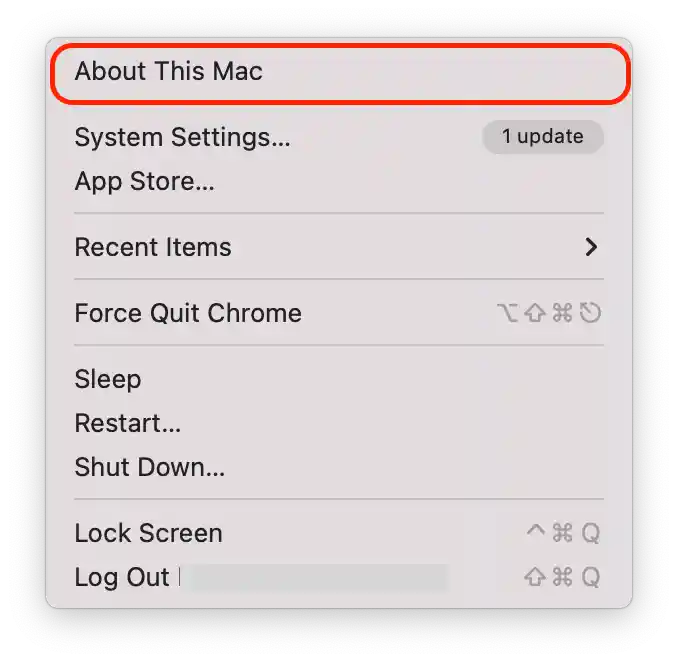
- En la lista de propiedades, localice el elemento «Procesador».
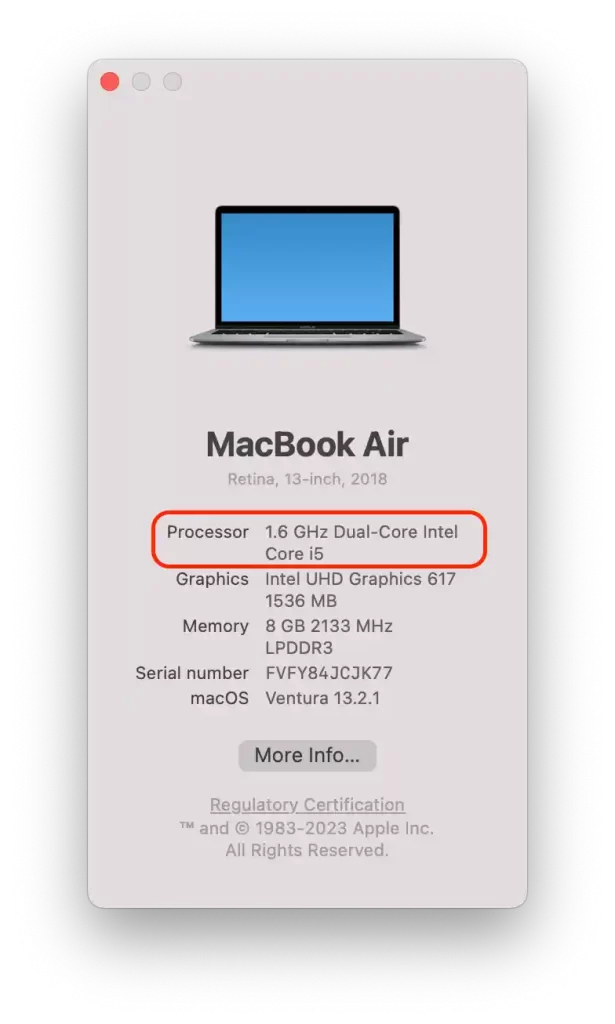
Este elemento especifica el nombre del procesador y su velocidad. Si el nombre lleva la palabra «Intel», significa que tienes un ordenador con procesador Intel. Si en esta línea aparece «M1», significa que tiene un Mac con un procesador Apple Silicon (M-chips).
Si previamente ha realizado copias de seguridad periódicas, puede utilizar este método. Para realizar una copia de seguridad de su Mac Intel a la fecha anterior, deberá seguir estos pasos:
- En primer lugar, conecta la unidad Time Machine a tu Mac y apágala.
- A continuación, pulsa el botón de encendido y mantén pulsado Comando + R.
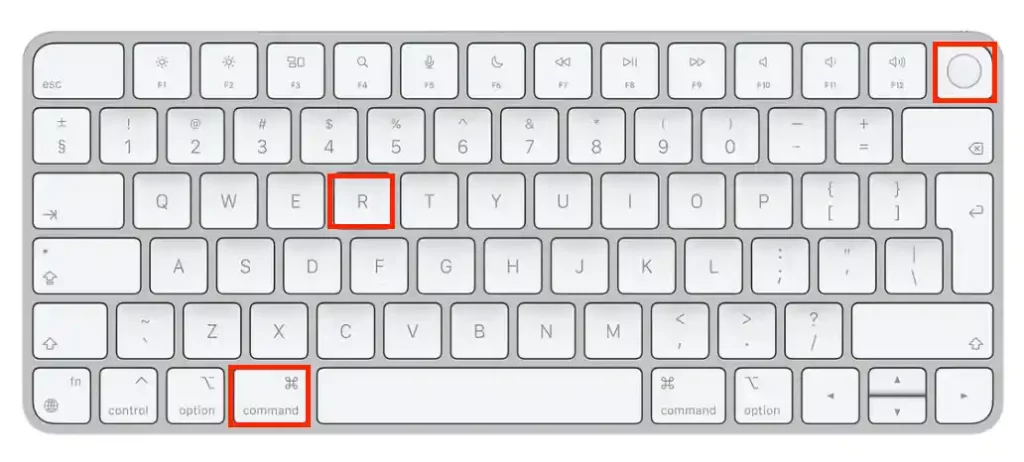
- Cuando veas el logotipo de Apple o un globo giratorio, tienes que soltar Comando + R.
- A continuación, tendrás que introducir tu nombre de usuario y contraseña de administrador.
- A continuación, abre las utilidades de macOS de la lista.
- Tendrás que seleccionar «Restaurar desde copia de seguridad de Time Machine».
Después de estos pasos, debe seleccionar una hora y una fecha para que se restaure la copia de seguridad.
Para hacer una copia de seguridad de tu Apple Silicon Mac a la fecha anterior, tendrás que seguir estos pasos:
- Mantenga pulsado el botón de encendido hasta que aparezca Cargando opciones de inicio en la pantalla de su Mac.
- Tras estos pasos, seleccione la sección «Opciones».
- A continuación, debe introducir el nombre de usuario y la contraseña de administrador.
- En la siguiente ventana, seleccione «Restaurar desde copia de seguridad de Time Machine».
Después de estos pasos, debe seleccionar la fecha de la copia de seguridad a partir de la cual desea restaurar.
¿Por qué restaurar tu Mac a una fecha anterior?
Como usuario de Mac, me he encontrado con varios problemas que pueden resolverse mediante una restauración del sistema a una fecha anterior. He aquí algunos de estos motivos:
- Actualización de MacOS
Tras actualizar macOS, encontré incompatibilidades con algunas aplicaciones que dejaron de funcionar correctamente. Restaurar a una fecha anterior me permitió volver a una versión estable de macOS y seguir trabajando sin problemas.
- Cambios no deseados en el sistema
A veces borro accidentalmente archivos importantes o cambio ajustes del sistema que causan problemas en mi Mac. Restaurar a una fecha anterior me ha ayudado a solucionar estos errores y devolver el sistema a su estado óptimo.
- Infección vírica
Aunque siempre intento proteger mi Mac de los virus, algunas amenazas pueden burlar el software antivirus. Restaurar a una fecha anterior con Time Machine me permitió eliminar el malware y restaurar el sistema.
- Rendimiento lento
A veces mi Mac empieza a funcionar con lentitud, lo que puede deberse a diversos motivos, como que el disco duro se esté llenando. Restaurar a una fecha anterior me ayudó a deshacerme de los archivos acumulados y hacer que el sistema volviera a la normalidad.
- Pérdida de datos
Si borra accidentalmente archivos importantes o experimenta una pérdida de datos debido a un fallo de hardware u otro problema, restaurar su Mac a una fecha anterior puede ayudarle a recuperar los datos perdidos.
Sin embargo, es importante tener en cuenta que restaurar su Mac a una fecha anterior también puede tener sus inconvenientes. Por ejemplo, se perderá cualquier cambio o actualización realizada en su sistema o software después del punto de restauración. Además, restaurar su Mac a una fecha anterior puede no siempre resolver el problema, y puede ser necesaria una solución de problemas más profunda.










